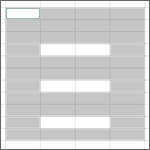
Excel2019 の Office2019 シリーズは Windows10 でしか使えません。Excel2019 の細かな新機能でセルの選択の解除、やり直しができるようになりました。
従来の Excel からセルの選択は、計算をしたり罫線を引いたりセルを結合したり基本中の基本です。
今までは複雑なセルの選択を間違えたら最初からやり直しでした。しかし Excel2019 以降ではやり直すことなく一部のセル選択を解除する事が可能になりました。
セル選択を解除する方法
セルの選択を解除するには、一度セルを選択した後、Ctrl キーを押しながら選択済みのセルを再選択すると、その部分は選択が解除されます。
言葉ではわかりにくいかもしれませんので、動画で御覧ください。
セル選択をやり直す方法
セル選択をやり直すには、Shift キーを押しながら再度セルの選択を行います。セル選択の起点はそのままで、セルの選択をやり直す事ができます。
言葉ではわかりにくいかもしれませんので、動画で御覧ください。
セル選択を追加する方法
一度セルを選択した後に追加でセルの選択をしたい場合は、Ctrl キーを押しながら次のセルの選択を行います。セル選択の解除と違う点は、選択済みのセルを選択しないという所です。
言葉ではわかりにくいかもしれませんので、動画で御覧ください。
おわりに
細かな新機能ですが、これを覚えておく事で作業時間の短縮に繋がりますので、是非頭の片隅に置いておいてください。
